この記事では、PHPマネージャー、Windows 2008 R2 IIS7.5を使用してマルチバージョンPHP環境をインストールする方法を主に紹介します。必要な友達は、
PHPマネージャー、Windows 2008 R2 IIS7.5を使用してインストールする方法を参照してください。複数のバージョンをインストールする バージョン PHP 環境
Windows 2008 R2 の iis 環境で PHP 環境を構成およびインストールする際の個人的な注意点:
1. サーバー上で mysql を構成する必要がある場合は、サーバーを構成する前にインストールしてください。 php環境。 (必要に応じて、対応する mysql バージョンをダウンロードしてください)
win2008 r2 のインストール sqlserver 2008 は、iis に asp.net と .net コンポーネントをインストールする必要があるようです。そうしないと問題が発生しやすいことに注意してください。もちろん、サーバー環境の構成に問題があるため、Script House が関連する解決策を以前にまとめたので、関連するエラー プロンプトを 検索することができます。
2. php バージョンのファイル パッケージをダウンロードし、C ドライブの下に php フォルダーを作成し、そのフォルダーにファイル パッケージの内容を抽出します。 (このフォルダーには複数のバージョンの php を保存できます)
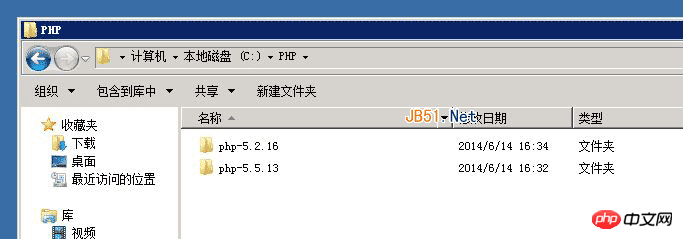
3. PHP マネージャーをダウンロードしてインストールします。インストール後、iis 管理インターフェイスに追加の PHP マネージャー管理オプションが表示されます。
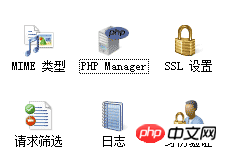
php.ini ファイルを変更して php を自分で設定する必要はなくなりました。PHP マネージャーを使用して、必要な php バージョンの php-cgi.exe を選択するだけで問題ありません。
詳細な操作手順については、次のコンテンツを参照してください:
方法 1:
最近プログラムをデバッグする際、PHP5.2 と 5.3 を切り替える必要があり、Windows での開発に慣れているので、疑問に思っています。方法 iis でマルチバージョン サポートをインストールした後、Microsoft が実際に優れたツールを用意していることに突然気づきました。
Microsoft の PHP サポートはますます強化されており、それは IIS7 で明らかになっています。FastCgi による強力なサポートがあるだけでなく、PHP 管理専用の PHP マネージャーも追加されています。これにより、Windows 環境 に iis7 ベースの PHP を簡単にインストールできます。
PHP5.3 がリリースされてからかなりの時間が経ちますが、多くのオープンソース PHP プログラムは PHP5.3 を十分にサポートしておらず、依然として PHP5.2 が主流です。 PHP マネージャーの優れた機能を使用すると、iis に複数のバージョンの PHP をインストールすることが非常に簡単になります。
具体的な手順は次のとおりです:
1. Microsoft の Web サイトから PHP Manager をダウンロードし、ダブルクリックしてインストールします。現時点では、iis 管理インターフェイスに追加の PHP マネージャー管理オプションが存在します。
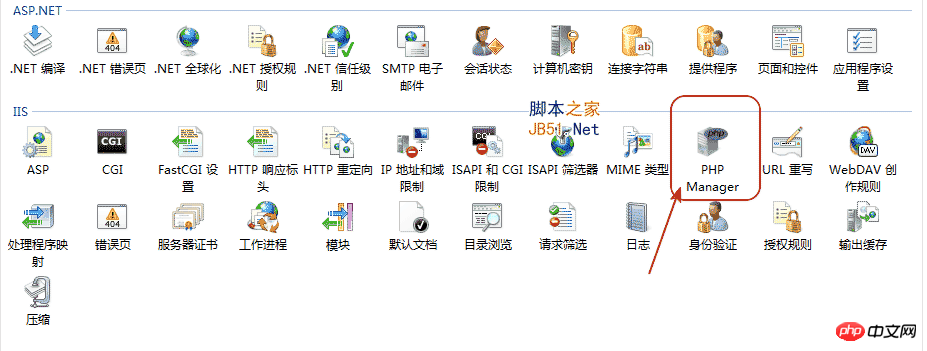
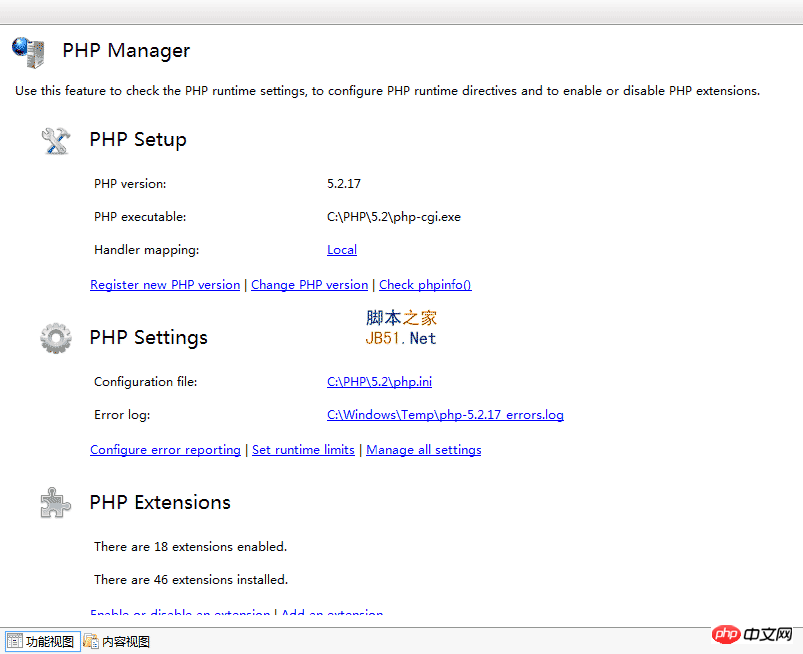
2. PHP公式WebサイトからWindows版のPHPプログラムをダウンロードします。 FastCgi モードで実行されるため、最新の 5.2.17 と 5.3.8 はどちらも zip バージョンの nts (非スレッド 安全) をダウンロードすることを選択します。ダウンロード後、個別に解凍する場所を見つけてください。たとえば、C:PHP の下の 5.2 および 5.3 ディレクトリに置きます。
3. IIS 管理インターフェイスに入り、PHP マネージャーをダブルクリックして、[新しい PHP バージョンの登録] を選択します。選択ボックスが表示され、5.2 バージョンのディレクトリにある php-cgi.exe ファイルを選択して確認します。再度「新しい PHP バージョンの登録」をクリックし、5.3 バージョンのディレクトリにある php-cgi.exe ファイルを選択します。確認後、マルチバージョン環境がセットアップされます。単純にする。
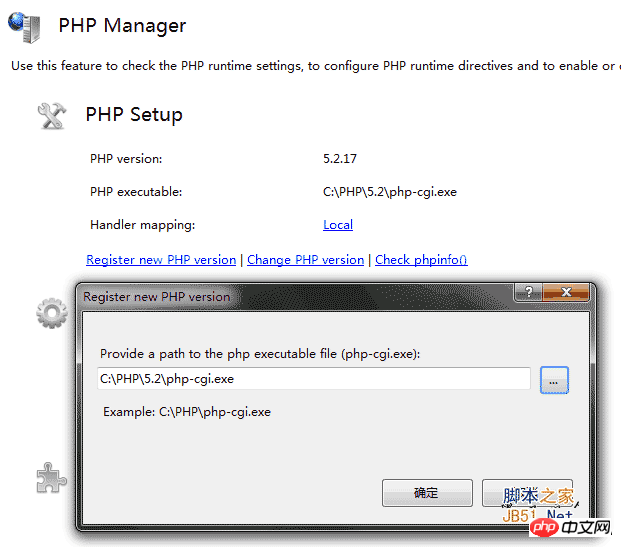
どの PHP バージョンを使用する必要があるか、[PHP バージョンの変更] をクリックして必要なバージョンを選択してください。設定が正しいかどうかを確認するには、その横にある check phpinfo() をクリックして、対応する PHP 設定情報を表示することもできます。
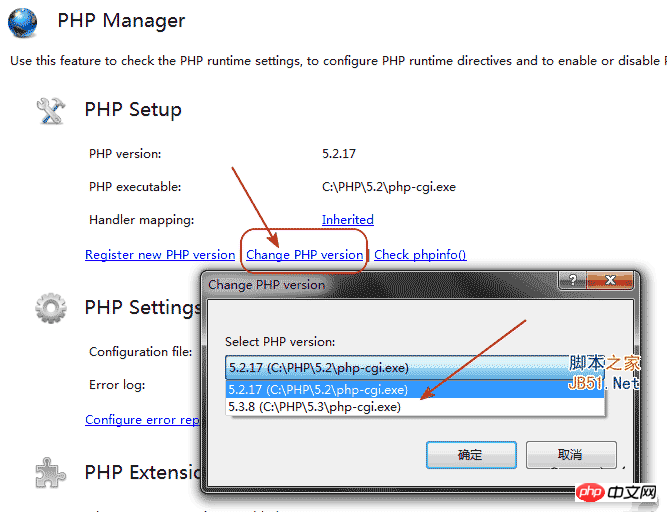
4. PHP マネージャーでの PHP の設定も大幅に簡略化され、PHP Setting と PHP Extension で php.ini を直接管理できるようになりました。 find php マネージャー 対応するマッピングが生成されており、非常に便利です。
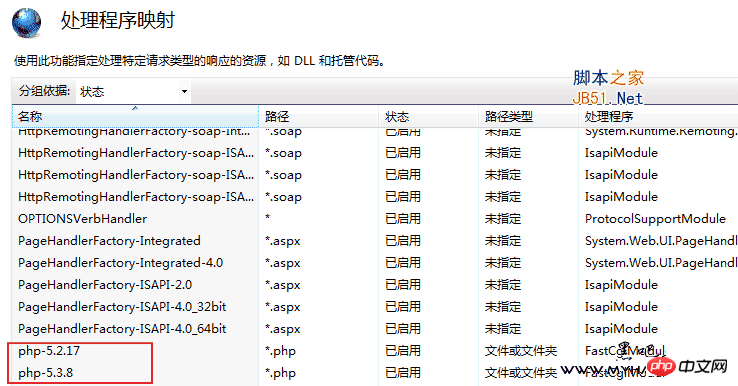
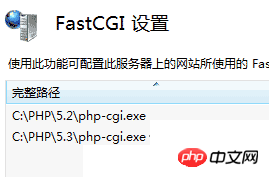
これは、iis に PHP をインストールし、複数のバージョンをサポートする最も簡単で効果的な方法です。
方法 2:
まず、IIS 7 および 7 以降のバージョンの PHP 複数バージョンに対する PHP マネージャー のサポートを紹介します。
MicrosoftがIIS7向けに提供するURLRewrite 2.0のサポートとURLRewriteの拡張方法についてはまた後日紹介します。 最初のステップはもちろんインストールです。IIS 用の PHP マネージャーをダウンロードしてインストールします。 インストールが完了すると、IISマネージャーにphpマネージャーアイコンが表示されます。以下に示すように: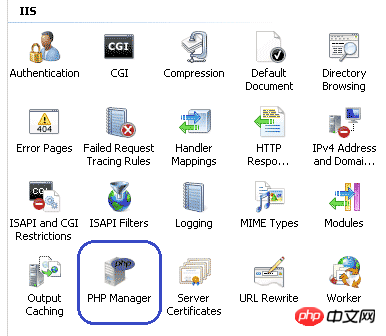
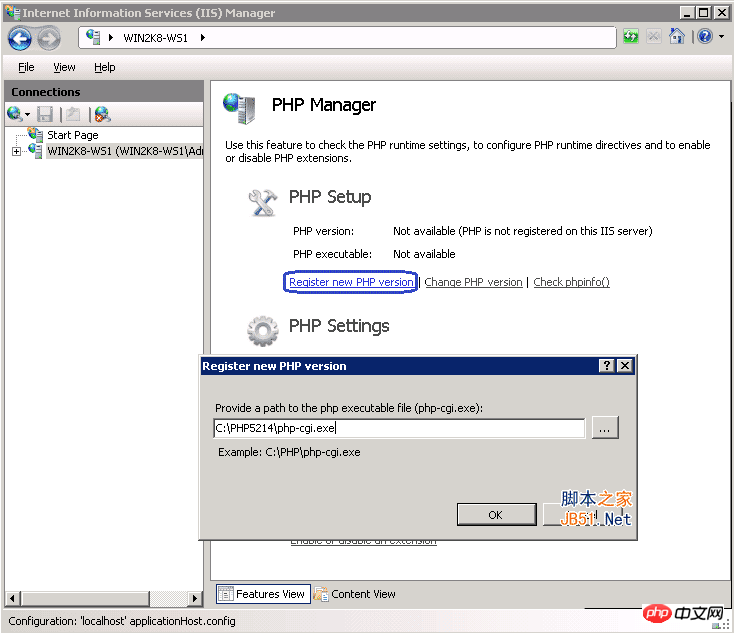
php-cgi.exeのパスを見つければOKです。
登録後、対応する設定が自動的にチェックされ、一部の設定が推奨設定と一致しない場合は、対応するエラーメッセージが表示されます。以下の通り:
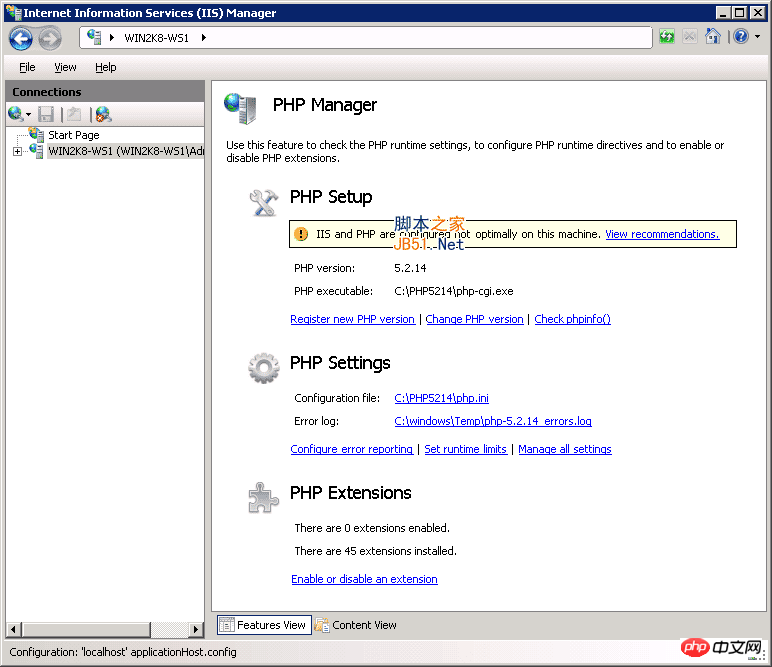
endations」をクリックすると、特定のエラー メッセージが表示されます。

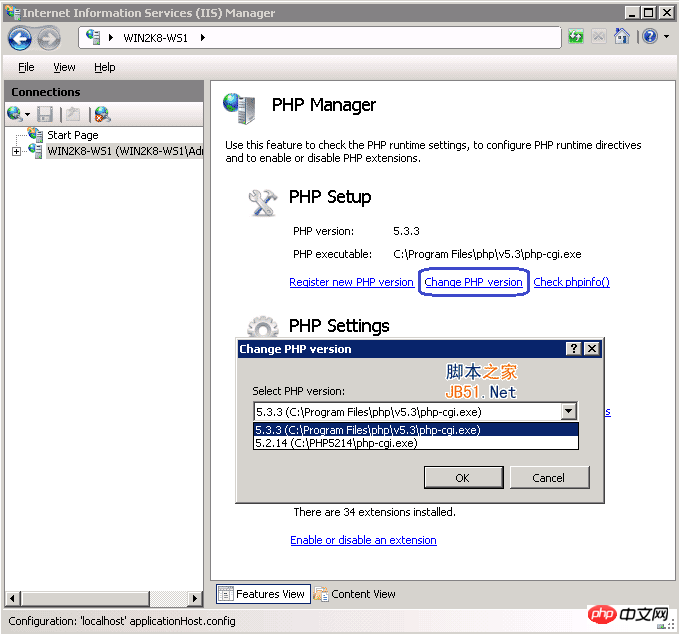
Check phpinfo()」も気に入っています。特定の構成情報を確認すると非常に便利です:
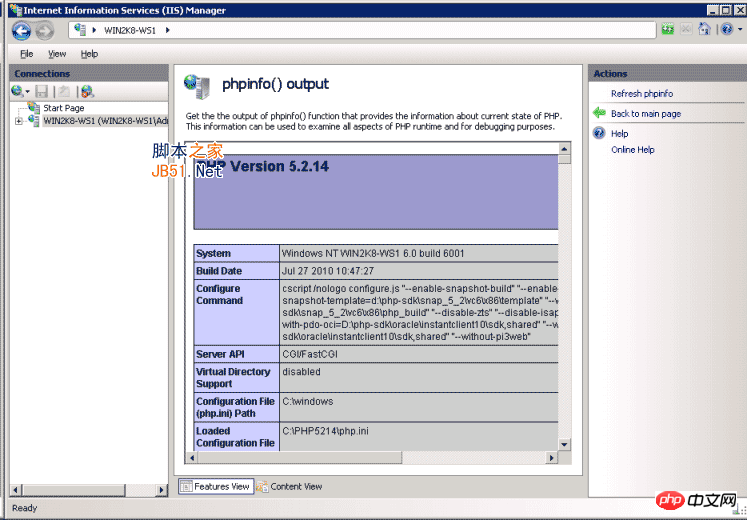
dir
%system32inetsrvfcgiext.ini にある IIS FastCGI 拡張パッケージの構成ファイルを開きます。この記事の最後には、FastCGI アプリケーションを定義するセクションがあります。次のようになります:
[类型] PHP = php5211 [php5211] ExePath = C:\php5211\PHP-cgi.exe
[类型] ; PHP= php5211 PHP= php531 [php5211] ExePath = C:\php5211\PHP-cgi.exe [php531] ExePath = C:\php531\PHP-cgi.exe
コメント
PHP = php531 によって[type] を更新し、PHP = php5211 を元に戻します。 fcgiexe.ini を更新した後に IIS を再起動する必要はありません。 FastCGI 拡張機能は、ファイルを保存する前にすべての変更を収集します。 IIS 6.0 中 在IIS 6.0的FastCGI可以配置在服务器级别,这将导致所有IIS网站使用相同的PHP版本。在服务器级别配置FastCGI和PHP版本之间切换过程和配置IIS 5.1的步骤是一样的。 另外FastCGI可以配置在网站级别上,这将允许不同的网站使用不同的PHP版本,指定一个特定的PHP版本的网站,请使用下面的命令。请务必用真正的站点替代。 执行这些命令后,在%WINDIR%\system32\inetsrv打开fcgiext.ini文件。它应包含以下部分: cscript %windir%\system32\inetsrv\fcgiconfig.js -add -section:"php5211" ^
-extension:php -path:"C:\php5211\php-cgi.exe" -site:
cscript %windir%\system32\inetsrv\fcgiconfig.js -add -section:"php531" ^
-extension:php -path:"C:\php531\php-cgi.exe" -site:
[类型]
php:169297538 = php5211 ;实际站点ID将和您的站点不一样
php:273357939 = php531 ;实际站点ID将和您的站点不一样
[php5211]
ExePath = C:\php5211\PHP-cgi.exe
[php531]
ExePath = C:\php531\PHP-cgi.exe
以上がwin2008 iis7/iis7.5 での複数バージョンの PHP 環境の最も簡単かつ強力なインストール (写真)の詳細内容です。詳細については、PHP 中国語 Web サイトの他の関連記事を参照してください。